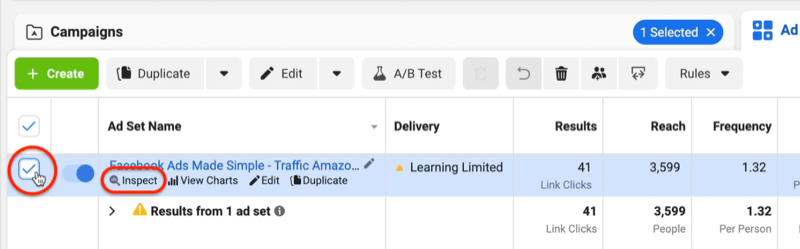Jak uložit tabulku Excelu jako PDF
Microsoft Office Kancelář Microsoft Excel Pdf Hrdina Vynikat / / April 27, 2020
Poslední aktualizace dne

Pokud chcete tabulku aplikace Excel uložit jako PDF, musíte udělat následující.
I když některé soubory lze snadno převést do jiných formátů, to neplatí pro soubory Excel. I když můžete vkládat data Excel jinde to není formát, který se dobře převádí na jiné formáty dokumentů, jako jsou soubory PDF.
To je do značné míry způsobeno formátováním. Soubory Excel se strukturou buněčné mřížky musí být nastaveny tak, aby umožnily prezentaci dat, aniž by došlo ke ztrátě rozvržení. Chcete-li tabulku Excel uložit jako PDF, je třeba udělat následující kroky.
Nastavení rozvržení a designu stránky v Excelu
Rozložení stránky a okraje nejsou obvykle v Excelu viditelné, přesto existují. Protože PDF je formát dokumentu, který zobrazuje obsah na různých stránkách, je důležité zajistit, aby se vaše Excel data mohla snadno zobrazit bez rozložení.
Proto je změna rozložení stránky v Excelu první věcí, kterou musíte udělat, než ji uložíte jako soubor PDF. Chcete-li začít, otevřete tabulku aplikace Excel a stiskněte klávesu
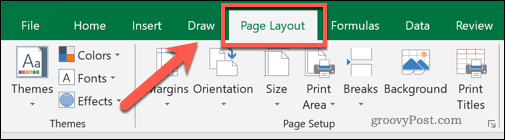
Odtud můžete určit okraje stránky, orientaci, velikost a celkovou oblast tisku. Všechny čtyři prvky mohou mít vliv na to, jak se váš soubor Excel zobrazí při převodu do PDF.
Zatímco výchozí okraje stránky by měly být přijatelné, stiskněte klávesu Okraje a vyberte jednu z dostupných možností v rozbalovací nabídce, pokud je chcete změnit. Můžete tak učinit, pokud chcete kolem okrajů dat méně (nebo více) prázdných míst.
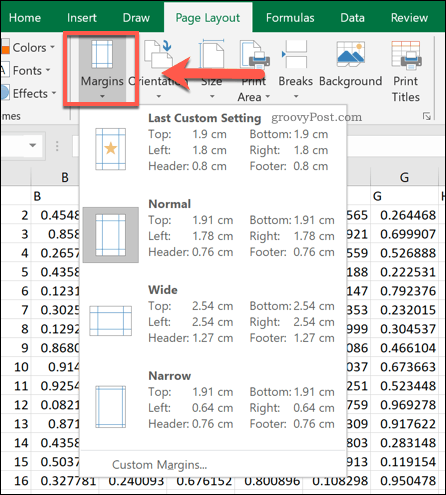
Ve výchozím nastavení je Excel nastaven na Portrét orientace stránky. Pokud máte velký počet sloupců, můžete to přepnout na Krajina namísto.
Můžete to udělat stisknutím Orientace a vyberte jednu z dostupných možností.
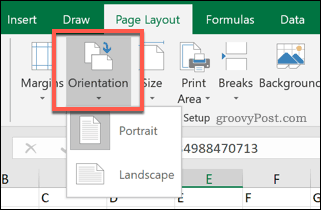
Velikost stránky bude mít největší dopad na to, kolik dat aplikace Excel lze umístit na jednu stránku. Jsou založeny na typických fyzických velikostech papíru.
zmáčkni Velikost a vyberte jednu z velikostí stránky z rozevírací nabídky. A4 se ve většině případů doporučuje jako běžná velikost, aby bylo možné tisknout.
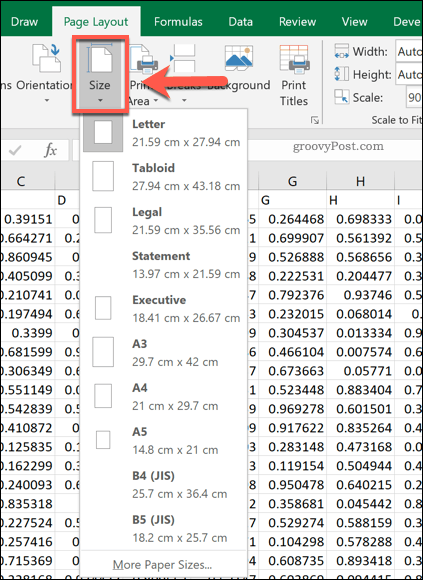
Nastavení možností tisku souborů Excel
Když vás vyberte oblast tisku v Excelu, určíte buňky, které chcete vytisknout. Toto nastavení také umožňuje vybrat data, která chcete uložit do souboru PDF, pokud se rozhodnete tisknout přímo do souboru PDF.
Pomocí myši vyberte sloupce a řádky, které chcete vidět v souboru PDF. S vybranými údaji klikněte Rozložení stránky> Oblast tisku> Nastavit oblast tisku.
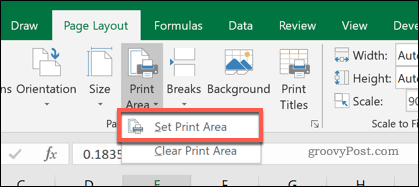
Pokud máte v oblasti tisku velké množství dat (například s velkým počtem řádků nebo sloupců), můžete změnit, kolik z nich se zobrazí na jedné stránce.
Vyberte počet řádků nebo sloupců v tiskové oblasti a poté nastavte Šířka nebo Výška možnosti pod Rozložení stránky> Přizpůsobit měřítko sekce na 1 stránka. Můžete také změnit celkové procento měřítka (velikost místa, které tisková oblast použije k vyplnění stránky) pomocí Stupnice možnost volby.
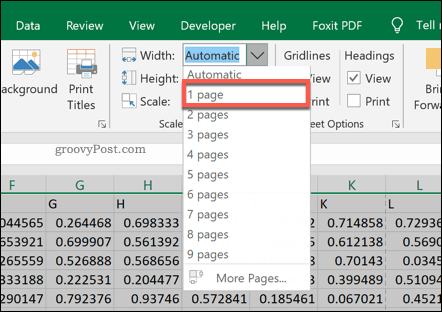
Můžete také provést další změny ve svém konečném rozvržení Excel stisknutím Tisk dlaždic knoflík.
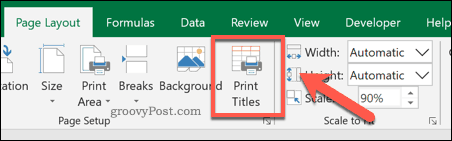
V Nastavení stránky V okně změňte některou z dostupných možností uvedených v seznamu Vytisknout a Tisk titulů sekce. Všechny provedené změny budou přidány do vašeho konečného převedeného dokumentu Excel do formátu PDF.
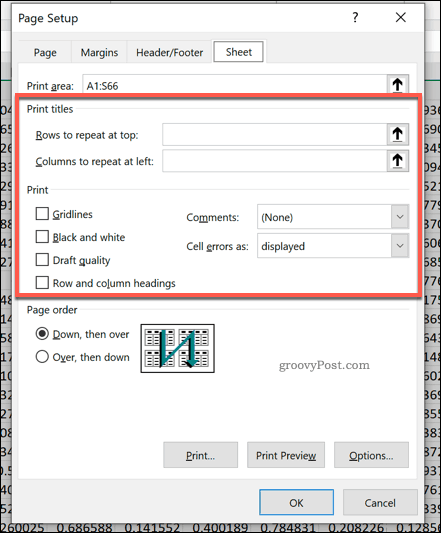
Převod souboru Excel na PDF
Existují dva způsoby, jak převést soubor Excel do formátu PDF.
Prvním z nich je přímé uložení do souboru PDF - za tímto účelem stiskněte Soubor> Uložit jako a ujistěte se, že je PDF vybrán pod Uložit jako typ rozbalovací nabídka. lis Uložit jakmile budete připraveni.
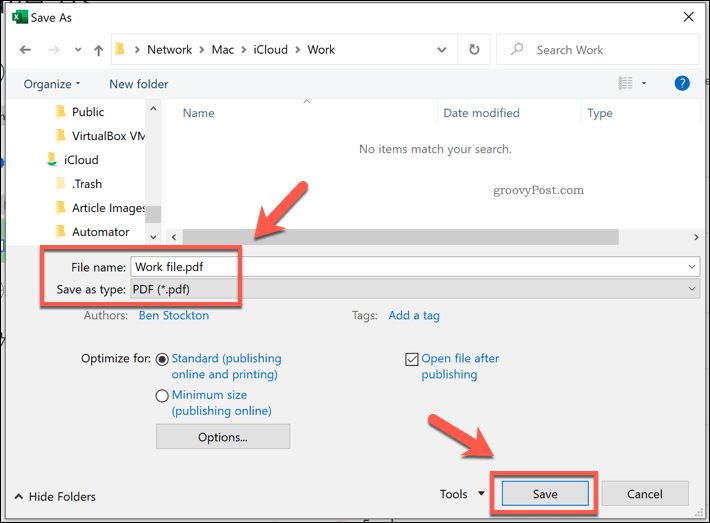
Uživatelé systému Windows mohou také tisknout do souboru PDF a ukládat výstup tiskárny do souboru, nikoli jej tisknout. Tím se na váš soubor použije mnoho výše uvedených možností tisku a použije se nastavená oblast tisku. Toto je dobrá volba, pokud chcete pouze uložit některá data aplikace Excel do souboru PDF.
Chcete-li to provést, stiskněte tlačítko Soubor> Tisk a vyberte Microsoft Print to PDF ze seznamu tiskáren. lis Vytisknout jakmile budete připraveni.
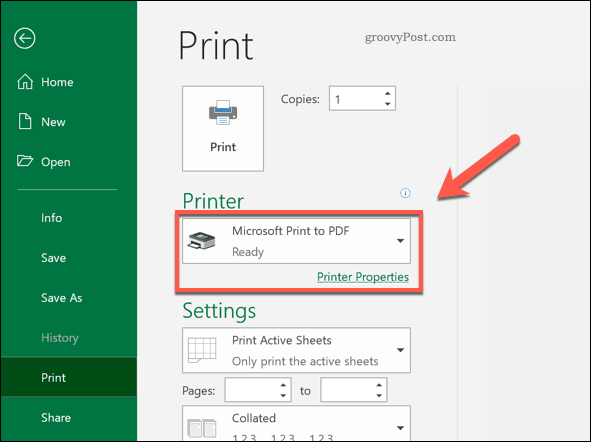
V Uložit tiskový výstup jako V okně, které se zobrazí, vyberte, kam chcete soubor uložit, pojmenujte soubor a stiskněte Uložit soubor uložte.
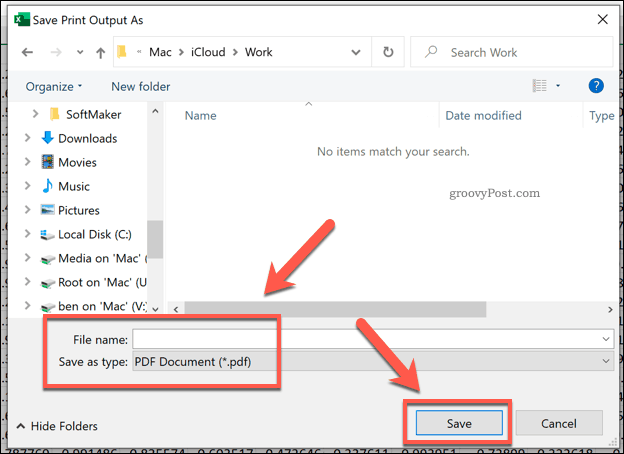
Použití dat Excel kdekoli
Uložení tabulky Excel jako PDF je jedním ze způsobů, jak používat data Excel v jiném formátu. Je to snadné vložte data aplikace Excel do aplikace PowerPoint, a také exportovat do jiného kancelářského softwaru, jako je Word.
Můžete také být schopni zkopírujte a vložte data aplikace Excel do jiných souborů a softwaru, aniž by došlo ke ztrátě formátování, i když se váš počet najetých kilometrů může lišit.
Co je osobní kapitál? Recenze 2019 včetně toho, jak je používáme ke správě peněz
Ať už začínáte investováním nebo jste zkušeným obchodníkem, Personal Capital má pro každého něco. Zde je pohled na ...